- Auteur Abigail Brown [email protected].
- Public 2024-01-07 19:03.
- Dernière modifié 2025-01-24 12:10.
Vous souhaiterez peut-être réinitialiser votre routeur réseau si vous ne vous souvenez plus du mot de passe administrateur, si vous avez oublié la clé de sécurité du réseau sans fil ou si vous résolvez des problèmes de connectivité.
Le processus suivant n'est pas le même que le redémarrage d'un routeur ou d'un modem.
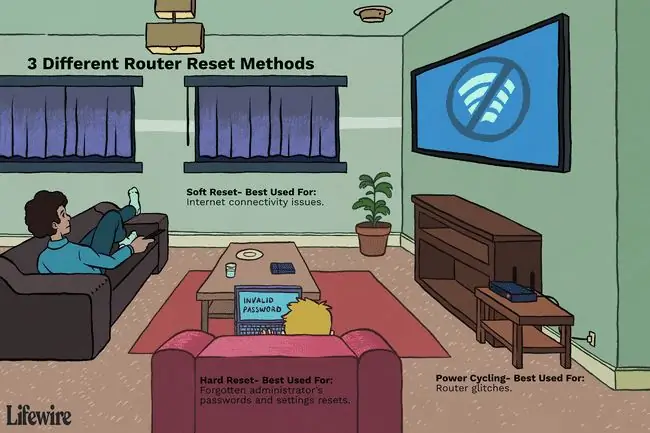
Meilleures méthodes de réinitialisation des routeurs
Plusieurs méthodes de réinitialisation du routeur différentes peuvent être utilisées en fonction de la situation. Les réinitialisations matérielles, les cycles d'alimentation et les réinitialisations logicielles sont généralement recommandés.
Comment réinitialiser un routeur de réseau domestique
Réinitialisations matérielles
Une réinitialisation matérielle est le type de réinitialisation de routeur le plus radical. Elle est couramment utilisée lorsqu'un administrateur a oublié le mot de passe ou les clés et souhaite recommencer avec de nouveaux paramètres.
Certains fabricants de routeurs peuvent avoir une méthode préférée pour réinitialiser leur routeur, et certaines méthodes pour réinitialiser un routeur peuvent différer d'un modèle à l'autre.
Étant donné que le logiciel du routeur est réinitialisé aux paramètres d'usine, une réinitialisation matérielle supprime toutes les personnalisations, y compris les mots de passe, les noms d'utilisateur, les clés de sécurité, les paramètres de transfert de port et les serveurs DNS personnalisés. Cependant, les réinitialisations matérielles ne suppriment ni n'inversent la version actuellement installée du micrologiciel du routeur.
Pour éviter les complications liées à la connectivité Internet, déconnectez le modem haut débit du routeur avant d'effectuer une réinitialisation matérielle.
Pour effectuer une réinitialisation matérielle:
- Avec le routeur sous tension, tournez-le du côté où se trouve le bouton de réinitialisation. Le bouton de réinitialisation se trouve soit à l'arrière, soit en bas.
- Avec quelque chose de petit et pointu, comme un trombone, maintenez enfoncé le bouton Reset pendant 30 secondes.
- Relâchez le bouton Reset et attendez 30 secondes que le routeur se réinitialise complètement et se rallume.
Une méthode alternative appelée la règle de réinitialisation matérielle 30-30-30 consiste à maintenir enfoncé le bouton de réinitialisation pendant 90 secondes au lieu de 30, et peut être essayée si la version de base de 30 secondes ne fonctionne pas.
Cyclisme de puissance
Éteindre et remettre sous tension un routeur s'appelle un cycle d'alimentation. Il est utilisé pour récupérer des problèmes qui font qu'un routeur abandonne les connexions telles que la corruption de la mémoire interne de l'unité ou la surchauffe. Les cycles d'alimentation n'effacent pas les mots de passe enregistrés, les clés de sécurité ou les autres paramètres enregistrés à l'aide de la console du routeur.
Pour redémarrer le routeur:
- Éteignez le routeur. Éteignez l'interrupteur d'alimentation ou débranchez le cordon d'alimentation.
- Sur les routeurs alimentés par batterie, retirez la batterie.
Certaines personnes attendent 30 secondes par habitude, mais il n'est pas nécessaire d'attendre plus de quelques secondes entre le débranchement et le rebranchement du cordon d'alimentation du routeur. Comme pour les réinitialisations matérielles, le routeur met du temps après le rétablissement de l'alimentation pour reprendre le fonctionnement.
Réinitialisations logicielles
Lors du dépannage de problèmes de connectivité Internet, il peut être utile de réinitialiser la connexion entre le routeur et le modem. Cela peut simplement impliquer de supprimer la connexion physique entre les deux, sans manipuler le logiciel ni couper l'alimentation.
Comparé à d'autres types de réinitialisations, les réinitialisations logicielles prennent effet presque instantanément car elles ne nécessitent pas le redémarrage du routeur.
Pour effectuer une réinitialisation logicielle, débranchez le câble qui relie le routeur au modem, puis rebranchez-le après quelques secondes.
Certains routeurs peuvent avoir une manière différente d'effectuer une réinitialisation logicielle:
- Recherchez un bouton Disconnect/Connect sur la console. Cela réinitialise la connexion entre le modem et le fournisseur de services.
- Ouvrez la console du routeur. Dans le menu, sélectionnez Restore Factory Defaults ou quelque chose de similaire. Cette fonctionnalité remplace les paramètres personnalisés du routeur (tels que les mots de passe et les clés) par ceux d'origine qu'il avait en usine, sans nécessiter de réinitialisation matérielle.
- Recherchez et appuyez sur le bouton Réinitialiser la sécurité sur l'écran de la console Wi-Fi. Cela remplacera le sous-ensemble des paramètres de réseau sans fil du routeur par les paramètres par défaut tout en laissant les autres paramètres inchangés. Plus précisément, le nom du routeur (SSID), le cryptage sans fil et les paramètres du numéro de canal Wi-Fi sont tous annulés.
Pour éviter toute confusion quant aux paramètres modifiés lors d'une réinitialisation de sécurité, les propriétaires de Linksys peuvent éviter cette option et utiliser Restore Factory Defaults à la place.
Remplacement du routeur
Si vous essayez de résoudre un problème avec le routeur en le réinitialisant, et que cela n'a pas résolu le problème, il est peut-être temps de le remplacer par un meilleur routeur.






